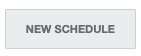Si usted desea guardar un respaldo de su servidor virtual en la nube de Hostdime, aquí estan los pasos de como realizarlo:
Acceder al servidor virtual
- Después de ingresar a tu panel de cliente CORE, debe navegar en el menu de Productos ahi se encontrará el submenu de Cloud.
- Dentro de la interfaz de Cloud se encontrará un botón para ingresar al panel de administración de los servidores virtuales en la nube el botón tiene el nombre de Login to Cloud Portal.
- Ahora estará en el panel de administración de nuestra plataforma de la nube/cloud. De barra del lado derecho encontrará algunos secciones, dentro de una sección encontrará la opción de Virtual Servers donde podrá visualizar los servidores virtuales.
- Al dar clic en la opción de Virtual Servers visualizará los servidores que ya ha creado y estan bajo su administración .Al dar clic sobre el nombre del servidor en la columna de Label usted podrá administrar y visualizar el servidor virtual en particular.
- Esto lo llevará a una página donde puede ver estadísticas actualizadas y trabajar con su servidor virtual.
Guardado inmediato de un respaldo en la nube
Aquí el cómo realizar un respaldo de tu servidor virtual:
- Da click en el botón de Backups del menu principal.
- Selecciona Files de la lista desplegable.
- En esta pantalla se mostrarán el listado de los respaldos actual existentes y en la parte inferior se localizara las opciones para crear un nuevo respaldos manualmente.
- Ingresar de forma opcional en el campo de Note la información que se mostraba como identificación dentro del listado de respaldos.
- Da clic en Take a Backup para iniciar el proceso de respaldos.. El proceso de respaldos se iniciará en segundo plano y usted será capaz de ver el progreso desde la pagina principal de la administración del servidor virtual.
- El respaldos será iniciado lo mas pronto posible y usted podrá ver el progreso en el listado de respaldos en la sección de Manual Backups en la parte superior de la pantalla.
Una vez finalizado, usted podrá hacer uso del respaldo generado que sera mostrado en la lista que se puede desplegar con el menu de Backups > Files en la pantalla principal del servidor virtual.
Agendar un respaldo
Usted tambien es capaz de agendar un respaldo para que sean realizados en automático en intervalos regulares
- Da click en el botón de Backups del menu principal.
- Selecciona la parte de Schedules de la lista desplegable.
- Da clic en el botón de New Schedule para crear un proceso de agenda para los respaldos.
- Llene los datos de la agenda del respaldos apropiadamente:
- En el campo de Target se verá el servidor virtual del cual se agendará la realización de los respaldos .
- El campo de Period debe ser un numero que controla la frecuencia que los respaldos son realizados (esto actúa en conjunto con el campo de Period Type de mas abajo).
- Seleccione el campo de Period type con el periodo de tiempo deseado para los respaldos con alguna opción de la lista desplegable. Estos pueden ser dias, semanas, meses o años.
- Rotation period configura al sistema de cuantos respaldos son mantenidos de este tipo de respaldos agendado.
- El campo de Start Time debe ser en formato de 24 horas. Esto controla cuando el proceso de respaldo debe ser iniciado. Esta característica usa el tiempo del panel de control de la nube no del servidor virtual.
- Al activar la opción de Enabled, iniciará el proceso de respaldos en la hora y periodicidad configurada.
- De clic en el botón de Save para aplicar los cambios.
- El respaldo sera realizado la próxima vez que se cumpla la hora colocada como Start time. Si desea una copia de seguridad inmediata, haga una copia de seguridad manual.
Aquí hay un ejemplo de la función de programación automática de respaldos:
Si establece el Período en 2 y el Tipo de período en Días, y el período de Rotación en 3, nuestro sistema de la nube respaldará este servidor virtual cada dos días y mantendrá las 3 copias de seguridad más recientes.